今回は、
エクセルのセル内に単位をつける方法
についてお伝えします。
エクセルのデフォルトの状態ですと、セルに数字を入れるとその数字だけが表示されます。
そのセルにある数字の横に単位をつける場合は、「セルの書式設定」から行うことができます。
単位というのは、たとえば「円」や「m」「kg」「㎡」などのことですが、今回は例として「kg」を入れて見ましょう。
以下が設定が完了した段階のキャプチャです。
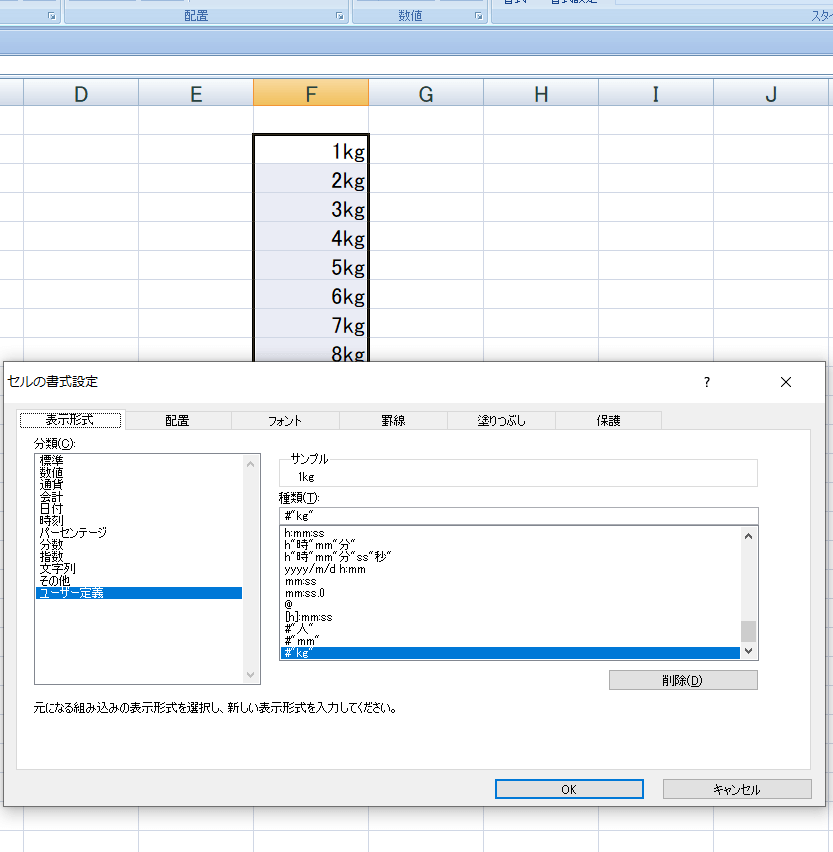
手順1
該当するセルをドラッグして右クリック。「セルの書式設定」を左クリック
手順2
ウィンドウが開くため、タブ「表示形式」の一番下の「ユーザー定義」を左クリック
手順3
右中央にある「種類」の入力欄に #”kg” と入力
手順4
OKボタンを左クリック
これで完成です。
#”kg”
と入力することがポイントです。
すべて半角です。
#”○○” この○○箇所に異なる単位を入れることで、さまざまな単位の表示が可能です。
#”円”
#”mm”
#”bps”
などなど。
単位はマクロのVBAでもつけることができますが、マクロよりも確実にこの方法のほうが分かりやすく便利です。
また、単位の修正など、エクセルファイルを微調整する際も、確実にマクロよりも便利です。
お試しください。


